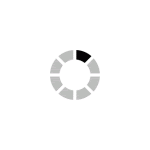제 12장: 시한폭탄을 안고 사는 사람들
CURATOR 메뉴얼 | ☞ 알림톡 친구톡 사용법 영상으로 학습하기 1. 카카오톡 채널 개설 및 비즈니스 인증1.1 채널 개설- 카카오톡 채널 관리자센터(https://center-pf.kakao.com/)에서 신규 채널을 개설하세요.
- 채널명은 고객들에게 쉽게 인지될 수 있도록 직관적으로 정합니다. (예: “ABC몰 고객센터”, “XYZ브랜드 공식채널” 등)
- 프로필 사진과 채널 소개는 브랜드 아이덴티티가 잘 드러나도록 신경 쓰세요. 시각적 통일성이 있으면 고객에게 더 친숙하게 다가갈 수 있습니다.
팁: - 프로필 이미지를 자주 바꾸기보다는, 브랜드 컬러와 로고를 고정적으로 사용해 브랜드 인지도를 높이는 것이 좋습니다.
- 채널 소개에 고객이 자주 묻는 질문(FAQ)이나 대표 서비스 및 혜택을 간단히 언급해두면 문의량을 줄이고 신뢰도를 높일 수 있습니다.
1.2 비즈니스 인증- 비즈니스 정보(사업자등록번호, 주소, 대표자명 등)를 정확하게 입력해야 합니다.
- 필요한 서류(사업자등록증 등)를 제출 후 심사가 완료되면, 알림톡과 같은 비즈니스 기능을 자유롭게 사용할 수 있습니다.
2. 발신 프로필 등록 및 관리2.1 발신 프로필 등록- 리드젠 관리자 화면에서 발신 프로필(채널명, 프로필 이미지 등)을 등록하세요.
- 발신 프로필은 고객에게 노출되는 이름이므로, 신뢰감을 주는 이름을 권장합니다. (예: “[브랜드명] 고객센터”)
팁: - 발신 프로필은 통일성이 중요합니다. 브랜드별로 여러 채널이 있더라도 메시지 수신자가 “어느 회사에서 보낸 메시지인지” 한눈에 알아볼 수 있도록 동일한 디자인과 이름을 사용하세요.
2.2 프로필 관리- 변경이 필요한 경우, 리드젠 관리자 화면에서 손쉽게 수정할 수 있습니다.
- 변경 후에는 재검수가 필요할 수 있으니, 프로모션 시점을 고려해 사전에 진행하세요.
3. 알림톡 템플릿 등록 및 심사3.1 템플릿 등록- 카카오톡 알림톡은 반드시 사전에 승인된 템플릿을 사용해야 합니다.
- 리드젠 관리자 → 알림톡 템플릿 관리 메뉴에서 템플릿을 추가하세요.
- 템플릿 구성 요소:
- 템플릿 명: 내부 식별용 이름 (예: “주문 완료 안내”)
- 본문 내용: 메시지의 핵심 정보. 고객이 한눈에 알아볼 수 있도록 짧고 직관적으로 작성하세요.
- 버튼: 주문 상세보기, 이벤트 참여 링크 등 고객이 바로 액션을 취할 수 있는 버튼 추가 가능
팁: - 알림톡은 홍보 목적이 아닌 안내 목적으로 사용해야 하므로, 본문에 불필요한 광고 문구를 넣으면 반려될 수 있습니다.
- 안내 내용 + 고객 맞춤 정보(예: “OOO님 주문번호 12345가 접수되었습니다.”)를 함께 넣으면 전달력이 높아집니다.
3.2 심사 및 승인- 템플릿 등록 후 카카오 심사 절차를 거쳐야 합니다. 통상 1~3영업일이 소요됩니다.
- 승인 후에는 해당 템플릿으로 알림톡을 자유롭게 발송할 수 있습니다.
팁: - 템플릿 본문 내용을 자주 바꾸면 번번이 재검수를 받아야 하므로, 유연하게 사용할 수 있는 구조로 미리 구성하는 것이 좋습니다.
- 예: [고객명], [주문번호], [주문일] 등 변동 가능한 영역을 변수를 통해 표현하고, 전체 텍스트 구조는 유지하세요.
4. 그룹톡(친구톡) 발송 설정 및 예약 기능4.1 그룹톡(친구톡) 발송 설정- 친구추가가 완료된 고객에게 대량 메시지를 보낼 수 있는 기능입니다.
- 리드젠 관리자 → 그룹톡(친구톡) 발송 메뉴에서 발송 대상 그룹을 선택합니다. (예: VIP 고객그룹, 신규 가입 회원그룹 등)
- 메시지 내용 작성 시 텍스트, 이미지, 버튼 등을 자유롭게 구성해 브랜딩과 **CTA(Call To Action)**를 극대화하세요.
팁: - 가능한 맞춤형 메시지를 발송하면 오픈율과 클릭률이 상승합니다. 예: “[이름]님, XYZ 브랜드 신규 이벤트 소식 전해드립니다!”
- 너무 빈번하게 메시지를 발송하면 스팸으로 인식될 수 있으므로, 적절한 주기(예: 주 1~2회)를 지키세요.
4.2 예약 발송- 즉시 발송이 아닌, 원하는 날짜와 시간을 지정해 메시지를 자동 발송할 수 있습니다.
- 프로모션이나 이벤트의 시작 시점에 맞춰 발송할 경우 효과가 극대화되므로, 사전에 타임 테이블을 잘 계획하세요.
팁: - 발송 시간대를 고민해보세요. 점심시간(12:00
13:00)이나 퇴근 후(18:0020:00)가 메시지 확인율이 높은 편입니다. - 특정 요일(예: 월요일 아침, 금요일 오후 등)에 메시지를 받기 부담스러워하는 소비자도 있으니, 타겟 고객층의 생활 패턴을 고려하세요.
5. 발송 내역 확인 및 통계 기능5.1 발송 내역 조회- 리드젠 관리자 → 발송 내역 메뉴에서 과거 메시지 발송 이력을 확인합니다.
- 성공/실패 건수, 메시지 내용, 발송 시간 등을 쉽게 조회할 수 있어, 문제가 발생했을 때 원인을 빠르게 파악할 수 있습니다.
5.2 통계 분석- 클릭 수, 열람률, 전환율 등 다양한 KPI를 측정하여 마케팅 효과를 분석하세요.
- A/B 테스트(예: 동일 메시지를 약간씩 달리 발송)를 통해 어떤 문구, 어떤 이미지, 어느 시간대가 가장 효과적인지 파악할 수 있습니다.
팁: - 메시지 내용, 발송 요일/시간, 버튼 디자인 등을 조합해가며 테스트해 보세요.
- 결과는 엑셀 또는 CSV 파일로 내려받아 더 세부적인 분석(피벗 테이블, 그래프)을 진행할 수 있습니다.
- 분석 결과를 바탕으로 차후 발송 전략을 조정하면, 광고 비용 대비 최대 효율을 낼 수 있습니다.
6. 추가 팁 모음메시지 라벨링: - 발송 목적(이벤트, 공지, 배송 안내 등)에 따라 메시지를 라벨링해두면, 나중에 검색하고 분석할 때 편리합니다.
고객 세분화: - 리드젠의 CRM 또는 회원관리 기능을 활용해 고객을 VIP, 신규, 휴면 등으로 구분하면, 타겟별 맞춤 메시지로 효율을 극대화할 수 있습니다.
친구 톡 프로필 고도화: - 친구톡 프로필에 채널 관리자 또는 상담사 이름을 표기해두면, 고객이 문의할 때 신뢰감을 느낍니다.
고객 피드백 반영: - 메시지 하단에 “문의하기” 버튼을 달거나, 답장으로 피드백을 받을 수 있게 설정하면 고객 만족도를 높이는 데 큰 도움이 됩니다.
퇴출 방지 (스팸 인식 방지): - 장기간 반응이 없거나, 메시지 열람조차 안 하는 고객에게는 점진적 발송량 축소 정책을 적용하세요.
- 불필요한 스팸신고를 줄이고, 채널 신뢰도를 지켜줍니다.
결론카카오톡 채널은 현재 가장 강력한 고객 소통 채널 중 하나입니다. 리드젠의 관리자 도구를 통해 채널을 연동하고, 알림톡∙친구톡∙그룹톡을 잘 활용하면 고객에게 필요한 정보를 맞춤형으로 제공할 수 있습니다. - 주요 절차:
- 채널 개설 & 비즈니스 인증
- 발신 프로필 등록
- 알림톡 템플릿 등록 및 심사
- 그룹톡(친구톡) 발송 & 예약 기능
- 발송 내역 및 통계 확인
알림톡 친구톡 사용법
|